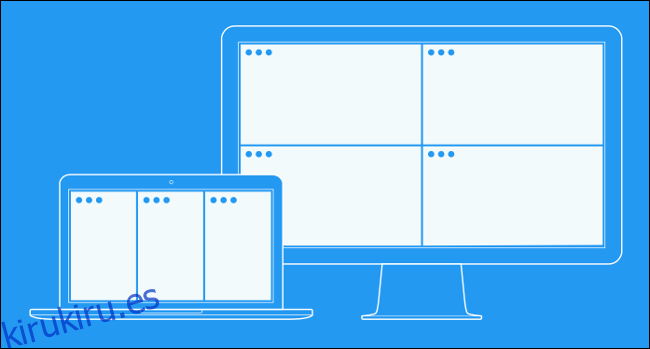Apple incluye muchas utilidades con macOS, pero hay otras herramientas útiles que debes descargar para aprovechar al máximo tu Mac. Aquí hay algunas selecciones por las que muchos fanáticos de Mac confían.
Tabla de contenido
Imán: mantenga sus ventanas organizadas
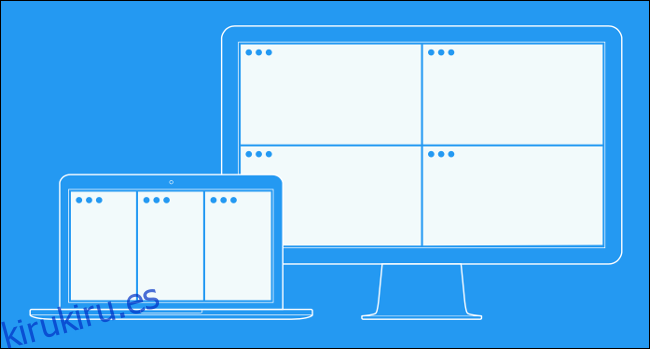
Apple todavía no ha incluido una función «Aero-snap» similar a Windows en macOS que le permite organizar su espacio de trabajo rápidamente mientras trabaja. Afortunadamente, la comunidad de desarrolladores ha resuelto este problema en numerosas ocasiones y Imán ($ 2) es una de las mejores soluciones.
Simplemente haga clic y arrastre una ventana hasta que vea aparecer el contorno requerido, y luego suelte para escalar la ventana apropiadamente. También puede utilizar atajos de teclado para mover las ventanas a su posición. Windows recuerda su lugar hasta que los mueva nuevamente, incluso si cierra la sesión de su Mac.
Alfred: haga más cosas en menos tiempo
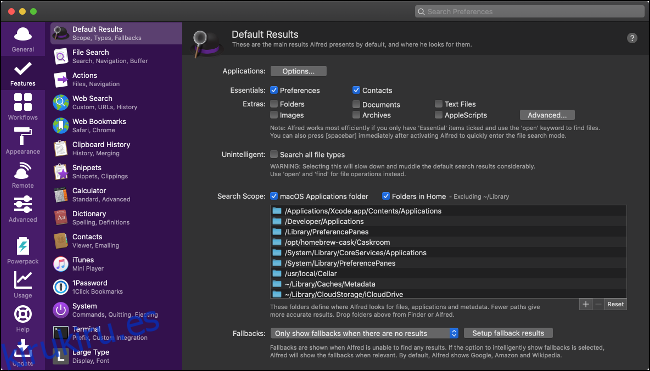
Alfredo es una potencia de productividad para tu Mac. Le ayuda a hacer más cosas en menos tiempo con teclas de acceso rápido, palabras clave y acciones. Puede crear flujos de trabajo personalizados o descargar los prediseñados que la comunidad en línea ha compartido.
Hace un poco de todo. Puede usarlo como una versión más inteligente de la búsqueda Spotlight de Apple o para administrar su historial del portapapeles. También puede encadenar acciones juntas y ejecutarlas con un solo comando para automatizar tareas. La versión básica de Alfred se puede descargar y probar gratis. Para desbloquear el conjunto completo de funciones, puede comprar el Paquete de energía (£ 23).
MPV o VLC: reproduce cualquier archivo multimedia
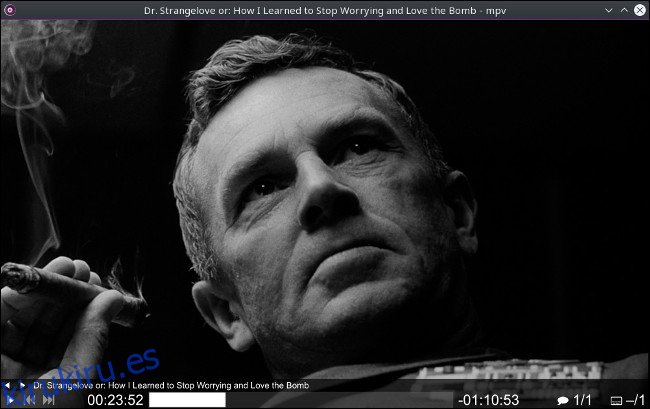
QuickTime ofrece reproducción multimedia básica en macOS, pero hay muchos formatos que QuickTime no puede abrir. Para estos, necesita un reproductor multimedia más capaz, como Monovolumen. Esta aplicación es una bifurcación gratuita de código abierto de los proyectos mplayer2 y MPlayer muy celebrados. Reproduce tanto video como audio.
MPV utiliza la aceleración de hardware FFmpeg para la decodificación de video de GPU. Reproduce la gran mayoría de formatos y archivos y, debido a que está en desarrollo activo, se actualiza periódicamente.
Recomendamos MPV sobre VLC, ya que hay archivos, VLC no puede reproducir archivos que funcionan bien en MPV. Sin embargo, ambos son reproductores multimedia de gran capacidad y ambos son gratuitos.
Chrome o Firefox: un segundo navegador
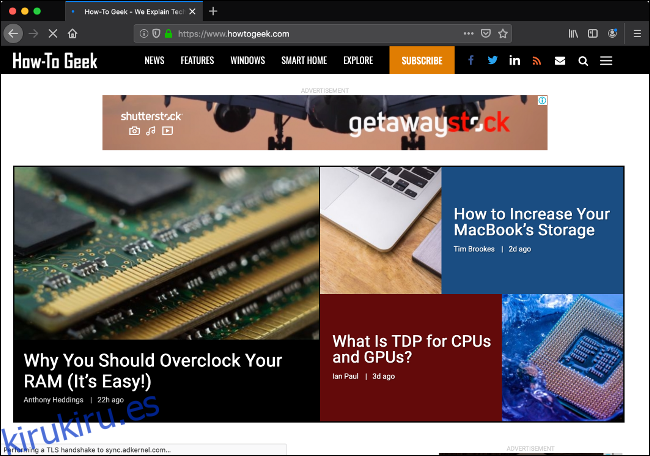
Safari es el mejor navegador para Mac gracias a su excelente uso de energía, integración con tecnologías de Apple (como Apple Pay y iCloud Keychain) y su rápida velocidad de renderizado. Apple se esfuerza mucho en optimizar el navegador para lograr confiabilidad, rendimiento y eficiencia energética. Obtienes más duración de la batería en una MacBook si usas Safari para navegar.
Sin embargo, no todos los sitios web funcionan bien con Safari; algunos te obligan a utilizar uno de los navegadores «más grandes». Por ese motivo, te recomendamos instalar un segundo navegador, por si acaso. Cromo o Firefox son excelentes opciones, ya que son las más populares y, por lo tanto, tienen un excelente soporte en la web. Ambos son gratuitos y también se sincronizan con otras instancias en Windows, Linux o dispositivos móviles.
Vainilla: limpia tu barra de menú desordenada
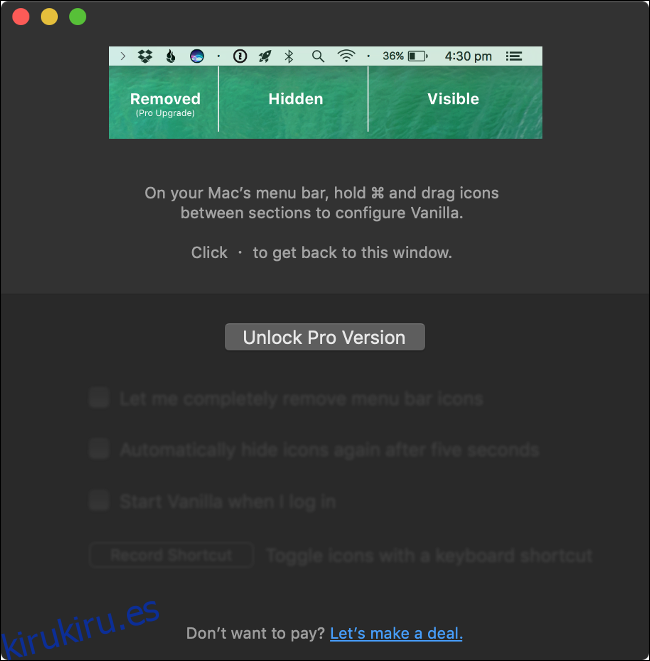
Si su Mac es nueva, probablemente no tenga demasiados íconos colgando en la barra de menú en la esquina superior derecha de la pantalla. Eso cambia con el tiempo a medida que instala más software. Es posible que rápidamente descubra que no todas las adiciones a la barra de menú son útiles o bienvenidas.
Ahí es donde Vainilla entra. Le permite ocultar las aplicaciones que no desea ver y hacer clic en una flecha para revelarlas. La funcionalidad básica de la aplicación está disponible de forma gratuita, pero si desea eliminar un ícono por completo, debe pagar $ 4.99 por la versión Pro.
Barman es una alternativa. Está disponible como una prueba gratuita de cuatro semanas, pero la versión Pro finalmente cuesta más ($ 15) por la misma funcionalidad.
Anfetamina: mantén tu Mac despierto
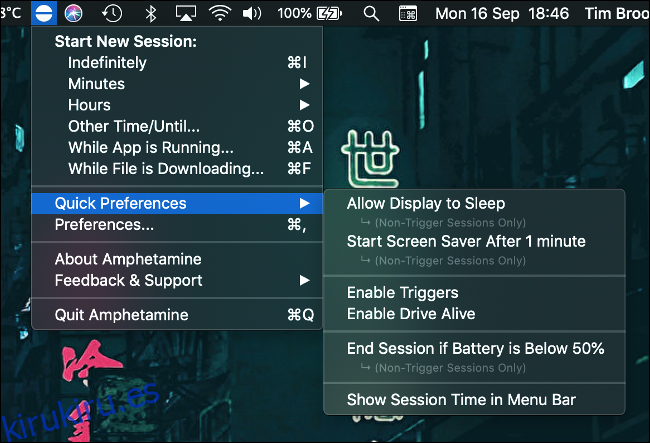
Puede personalizar la configuración de energía de su Mac en Preferencias del sistema> Ahorro de energía, pero es posible que no siempre desee cumplir con esas reglas. Si comparte archivos a través de una red o ejecuta procesos en segundo plano que no desea que se interrumpa, debe cambiar esta configuración para que su Mac permanezca activa.
O puede instalar Anfetamina. Esta aplicación gratuita se encuentra en la barra de menú y le permite anular la configuración de energía de su Mac con solo dos clics. Puede optar por mantener su Mac despierto indefinidamente, durante un período determinado, o mientras se ejecuta una aplicación o se descarga un archivo. La anfetamina es el reemplazo perfecto para el ahora obsoleto Cafeína, cuyo desarrollo cesó en 2013.
Google Drive o Dropbox: almacenamiento en la nube universal
Muchos de nosotros tenemos un dispositivo que no es de Apple u ocasionalmente necesitamos compartir cosas con personas que no están en el ecosistema de Apple. En estos casos, necesita un proveedor de almacenamiento en la nube que funcione bien en todos los dispositivos (una queja que muchos tienen con iCloud, gracias a su soporte deficiente para Windows y Android).
Google Drive es una opción atractiva porque ofrece 15 GB de espacio de almacenamiento y las mejores aplicaciones web de su clase, como Google Docs y Sheets de forma gratuita. Dropbox (también gratuito) es una buena opción si no necesita los servicios web adjuntos y prefiere un servicio de almacenamiento en la nube más simple y eficiente (2 GB).
BetterTouchTool: cree accesos directos que aumenten la productividad
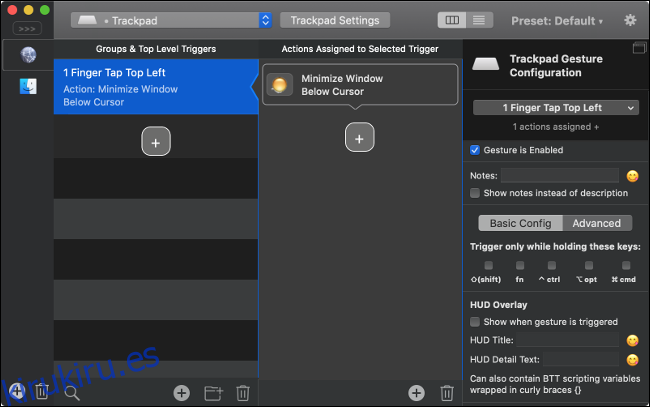
Si desea personalizar su experiencia Mac, entonces el BetterTouchTool (BTT) es imprescindible. Con BTT, puede crear accesos directos personalizados para una amplia gama de acciones usando su trackpad, mouse, MacBook Touch Bar y más.
Primero, selecciona un disparador, como un gesto, toque o haga clic. A continuación, asigna una acción a ese activador, como una aplicación o una función del sistema operativo. Puede agregar varias acciones a cada disparador. Luego, guarda su acceso directo y puede acceder a él cuando lo desee con el activador que configuró. BTT está disponible como prueba gratuita de 45 días, pero la compra cuesta $ 45.
Esta aplicación es ideal para las personas que desean configurar su Mac exactamente a su gusto. Si desea automatizar tareas domésticas comunes, o si tiene ideas sobre cómo Apple debería haber diseñado su sistema operativo, BTT es para usted.
Hazel: automatización de la organización de archivos
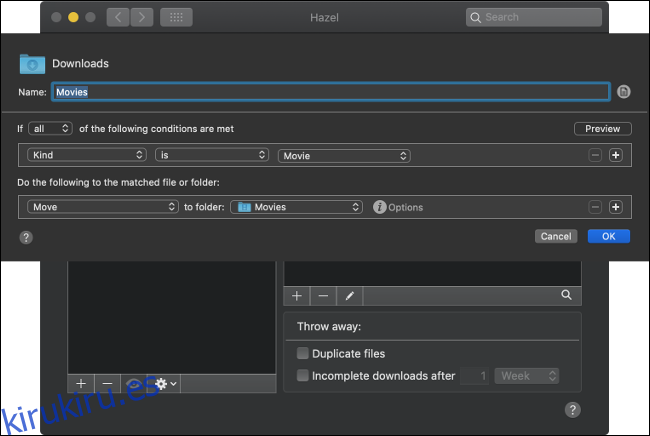
¿Quiere que sus archivos se organicen solos? Eso es exactamente lo que Color avellana hace. Le indica a la aplicación que mire carpetas específicas y mueve archivos según un conjunto de reglas que elija. También puede etiquetar, abrir, archivar y eliminar archivos.
Hazel funciona con las funciones principales de macOS, como Spotlight, AppleScript, Automator y Notifications. Puede usarlo para mantener ordenada su carpeta de descargas, para vaciar los archivos en la Papelera o para colocar sus facturas y recibos de impuestos en las carpetas correctas. Hazel cuesta $ 32 para comprar, pero ofrece una prueba gratuita de 14 días.
Dropzone: Acelere las acciones basadas en archivos
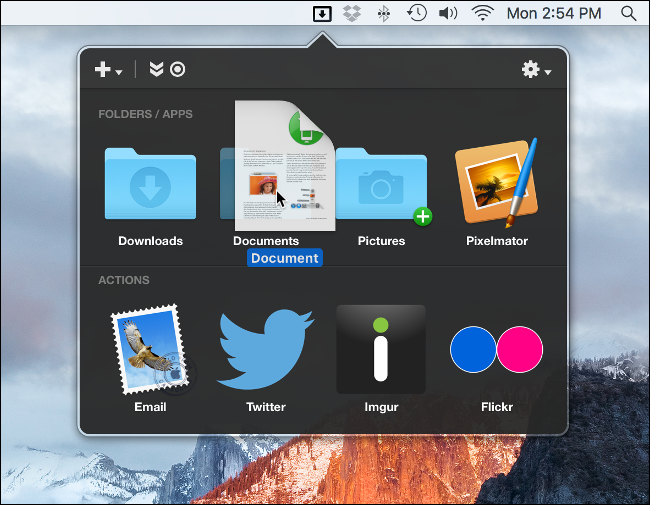
La integración de arrastrar y soltar en macOS es sólida, pero siempre hay margen de mejora. Zona de descenso lleva la función de arrastrar y soltar al siguiente nivel y le permite mover, copiar, cargar y más desde una sola interfaz.
Primero, toma su archivo y lo arrastra a la parte superior de la pantalla. Se abre la ventana Dropzone con una lista de acciones disponibles. Suelte para realizar acciones de un toque, como abrir archivos dentro de una aplicación específica, cargar directamente a servicios, como Google Drive y Amazon S3, o crear un archivo .ZIP.
La compra de Dropzone cuesta $ 10, pero ofrece un período de prueba gratuito de 15 días.
The Unarchiver: extrae cualquier tipo de archivo
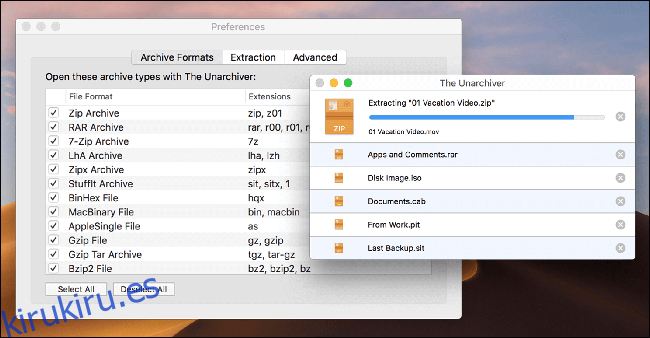
Vayamos al grano: la principal razón por la que desea instalar El Unarchiver en tu Mac es abrir archivos RAR. Finder maneja los tipos de archivos más comunes, como ZIP y TAR.GZ, pero macOS carece de soporte básico para archivos RAR. El Unarchiver agrega este soporte de forma gratuita.
Y su apoyo no termina ahí. Puede usar The Unarchiver para descomprimir archivos con extensiones como 7Z, CAB, ISO y BIN. Incluso puede usarlo para separar algunos ejecutables de Windows en formatos EXE y MSI, acceder a formatos antiguos de Amiga (como ADF y DMS) o extraer medios de archivos flash SWF.
TripMode: guarde sus datos móviles
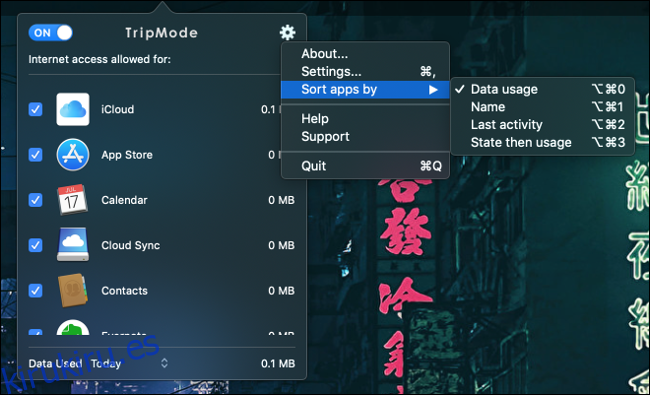
Si no conecta su Mac a un punto de acceso móvil, TripMode ($ 7 con una prueba gratuita incluida) no es para ti. Sin embargo, si a veces confía en una conexión celular, podría ahorrarle mucho dinero en tarifas de datos.
TripMode detecta automáticamente cuando usa un punto de acceso móvil y restringe el acceso a Internet por aplicación. Bloquea los servicios de macOS y aplicaciones como Steam, y evita que se produzcan descargas pesadas cuando está conectado. Esto no solo le ahorra datos, sino que también acelera su sesión de navegación porque limita el ancho de banda solo a las aplicaciones que necesita.
AppCleaner: eliminar aplicaciones y recuperar espacio
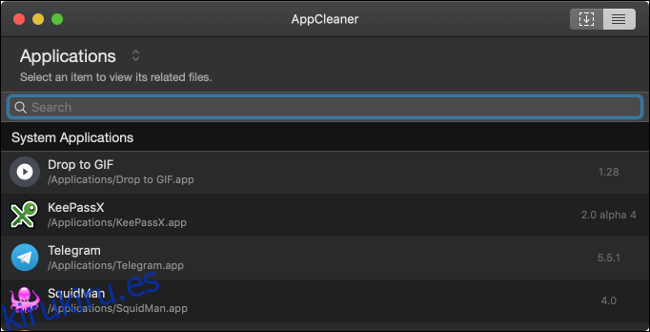
Cuando eliminas una aplicación, normalmente tienes que hacer algo más que arrastrar su icono a la Papelera. A menudo, todo tipo de archivos quedan en su disco, en ubicaciones distintas a la carpeta Aplicaciones. Seguramente, ¿no se puede esperar que encuentres todos esos también?
Gracias a AppCleaner (gratis), no es necesario. Para eliminar cualquier aplicación, simplemente arrastre su icono a la ventana de AppCleaner. O puede dejar que rellene una lista de todas las aplicaciones extraíbles, para que pueda revisar toda su biblioteca de software.
Tenga en cuenta que muchos de estos archivos sobrantes no ocupan una gran cantidad de espacio en su disco y no ralentizarán su Mac. Pero AppCleaner proporciona una manera fácil de eliminar aplicaciones en masa de su sistema.
Transmisión: intercambio de archivos a través de BitTorrent
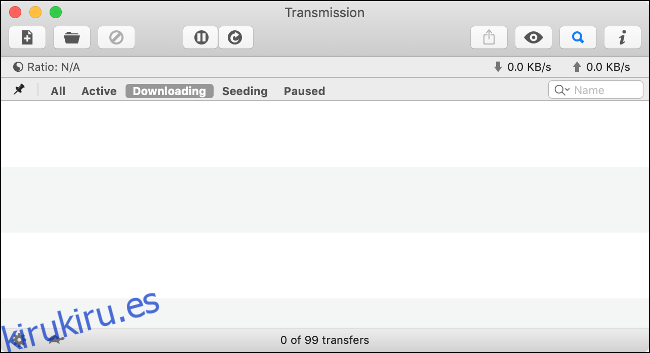
Contrariamente a la creencia popular, hay muchos usos legítimos para BitTorrent. La tecnología proporciona un medio eficiente y económico de distribuir archivos grandes sin tener que lidiar con los costos del servidor o del ancho de banda.
Si usa BitTorrent, Transmisión es uno de los clientes más pulidos que existen. Es gratis y está diseñado para Mac (y solo está disponible). Esta aplicación liviana también incluye funciones útiles, como una interfaz web y un programador.
¿Cuál es tu aplicación Mac imprescindible?
Estas aplicaciones deberían hacer que el tiempo que pasa en su Mac sea más agradable y productivo. Y algunos de ellos podrían volverse tan indispensables que te preguntarás cómo te las arreglaste para vivir sin ellos.
Pero ninguna lista de software está completa, por lo que lo invitamos a compartir sus aplicaciones Mac favoritas e imprescindibles en los comentarios.